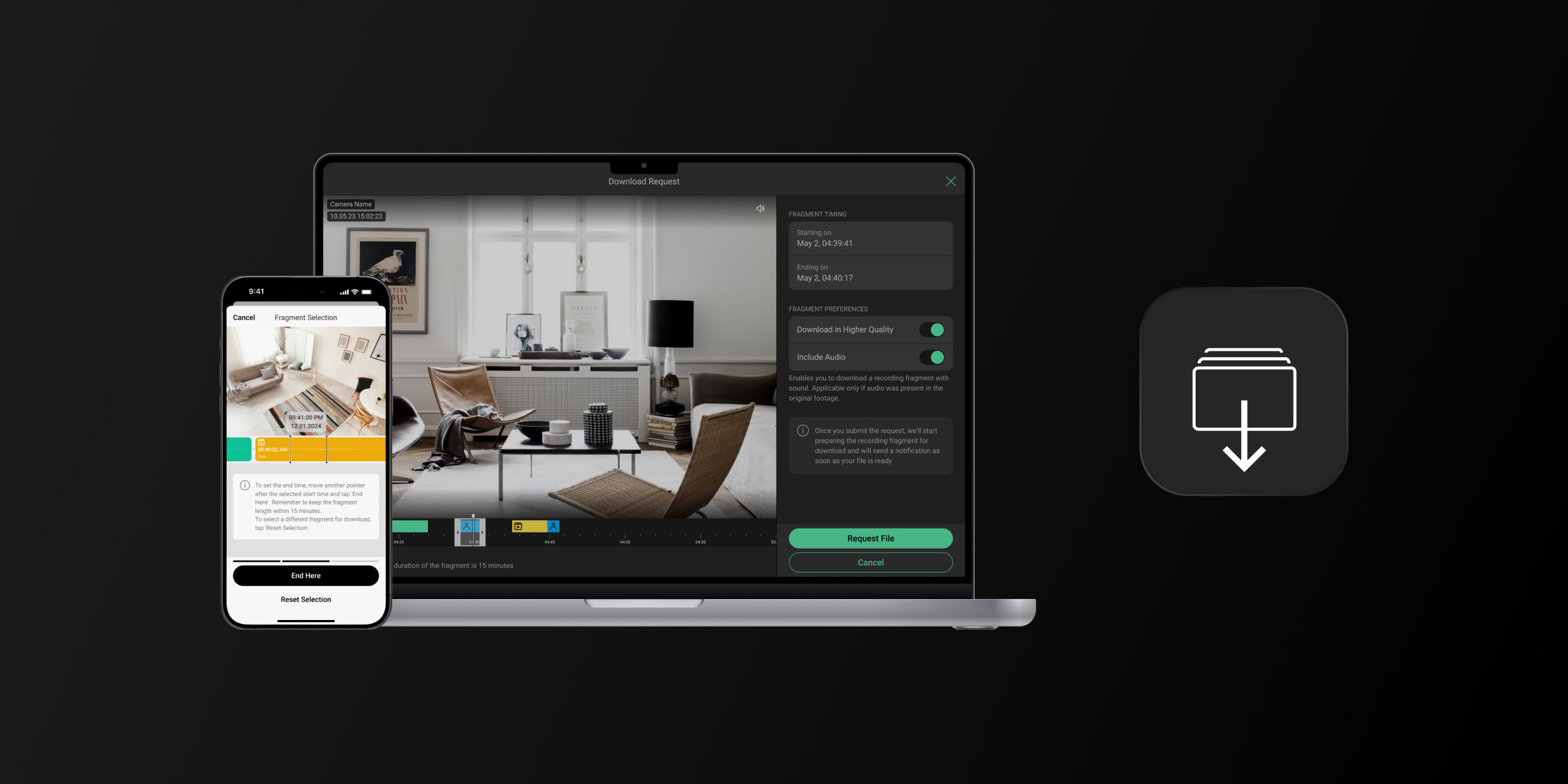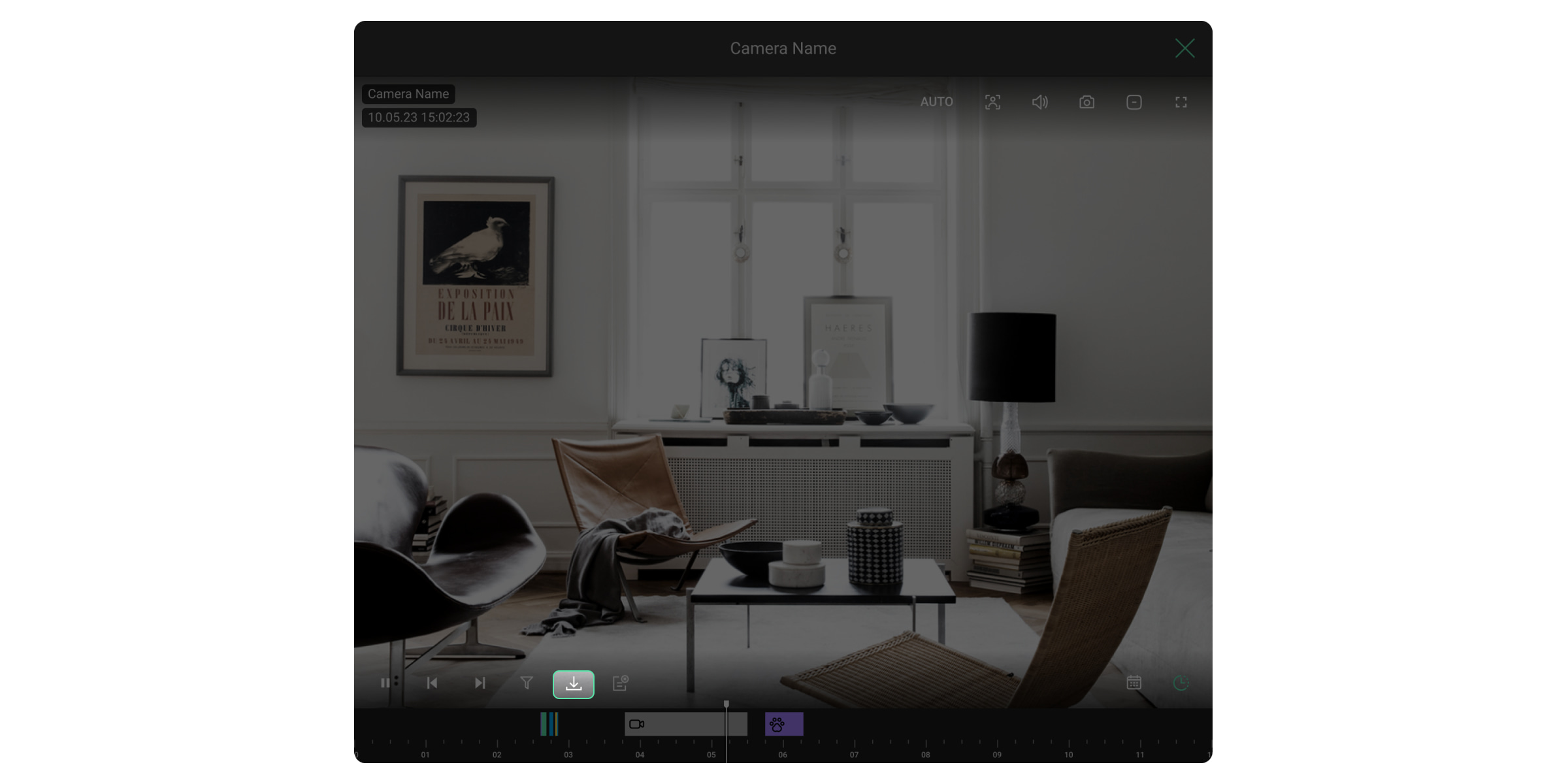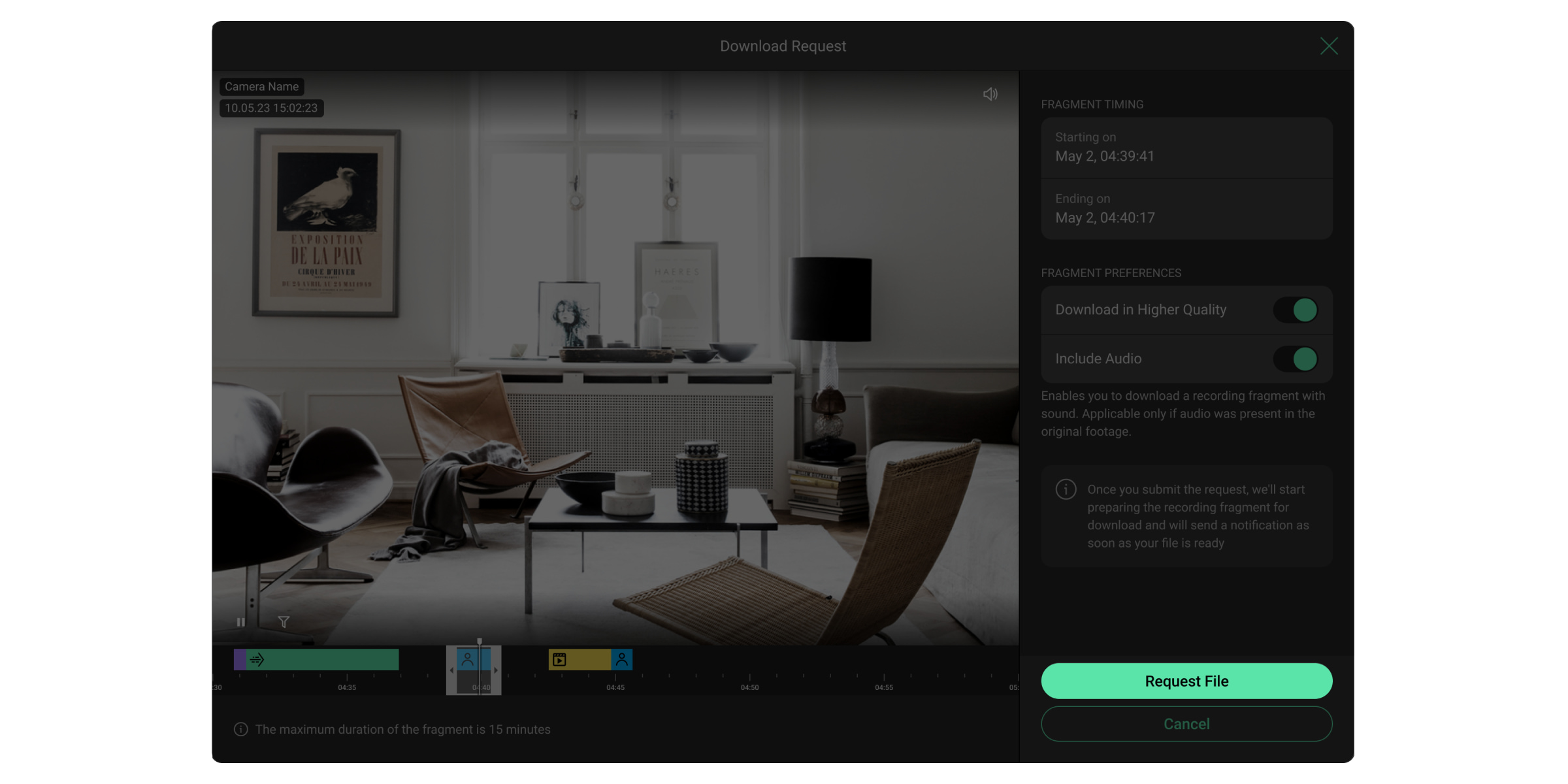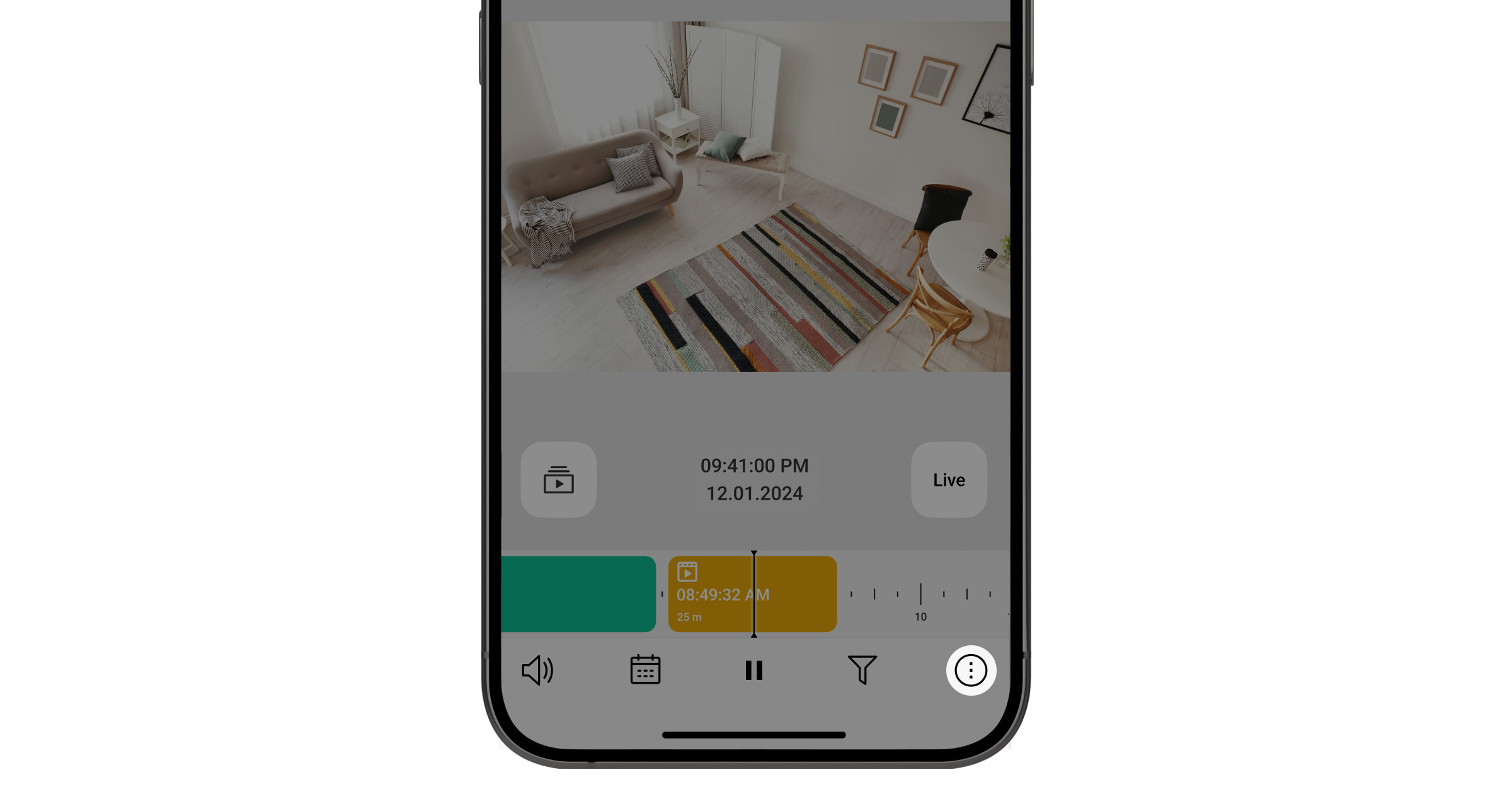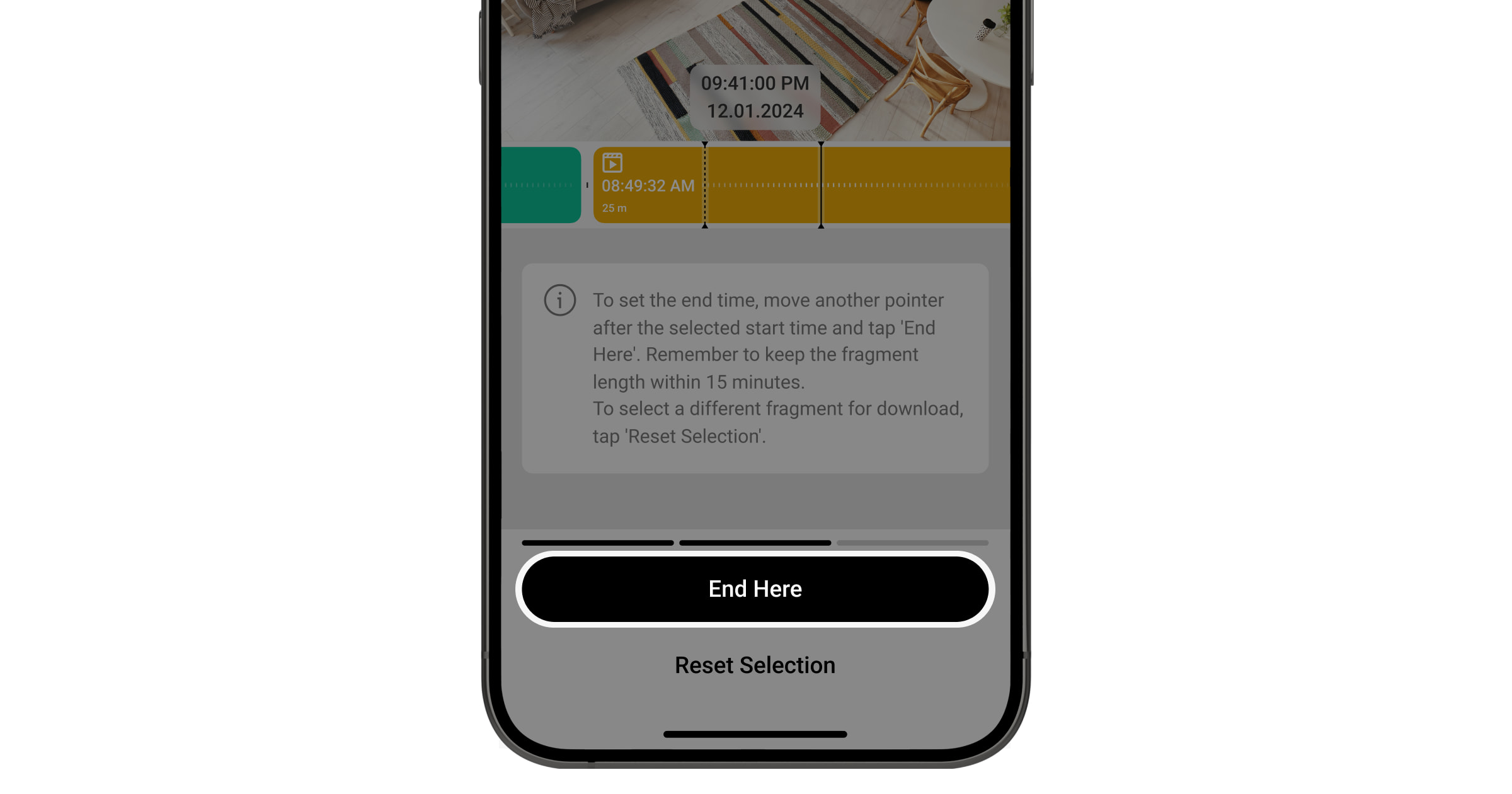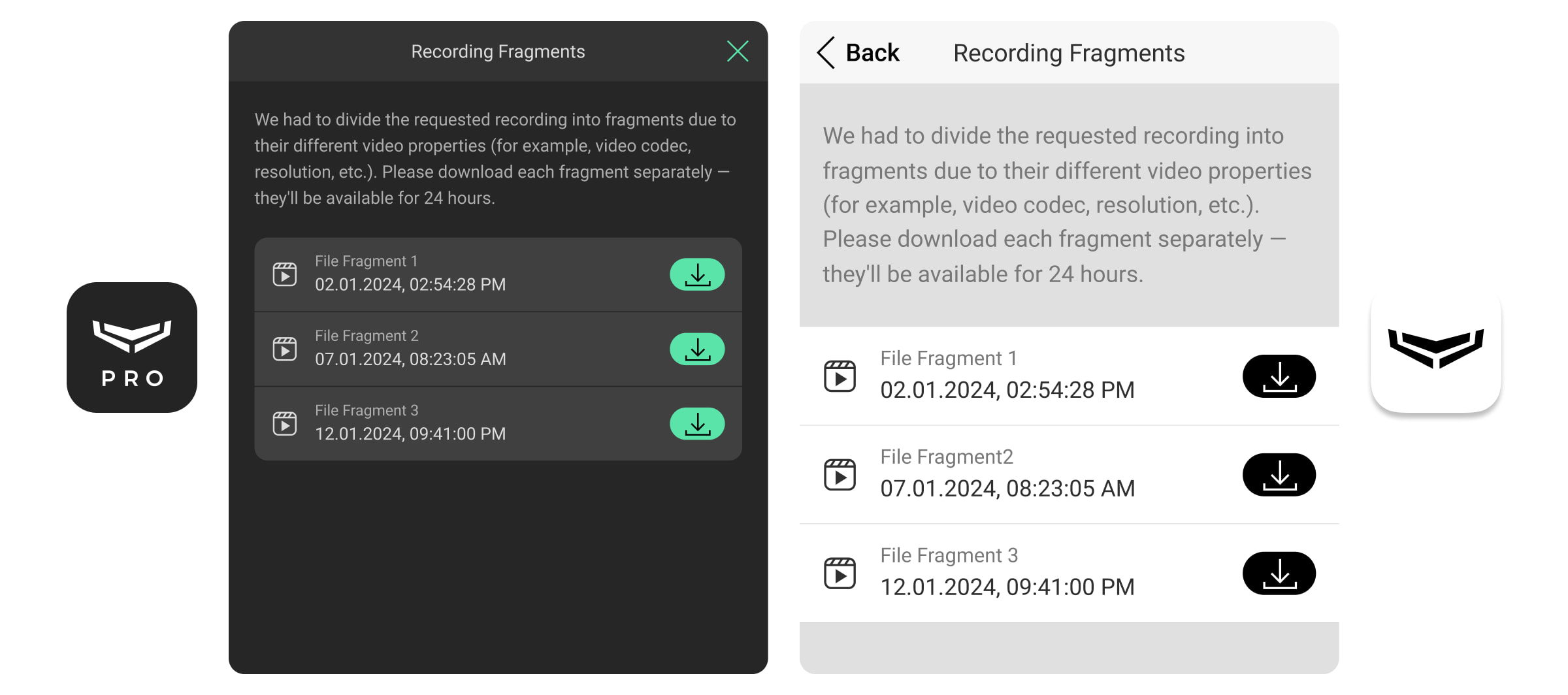Met de Ajax-apps kunnen bedrijven en gebruikers delen van video-opnames uit het archief¹ downloaden naar hun smartphone of pc. Gebruikers kunnen een gewenst fragment selecteren en een bestand met de bijbehorende video-instellingen downloaden.
Deze functie is beschikbaar in de apps met de volgende versies of hoger:
- Ajax Security System 2.33 voor iOS
- Ajax Security System 2.35 voor Android
- Ajax PRO: Tool for Engineers 1.27 voor iOS
- Ajax PRO: Tool for Engineers 1.26 voor Android
- Ajax PRO Desktop 3.16 voor macOS
- Ajax PRO Desktop 3.16 voor Windows
De download is alleen beschikbaar voor gebeurtenissen waarbij een Ajax-camera of NVR beweging of een specifiek object detecteert, het videoscenario of een permanente opname wordt uitgevoerd. Als de camera offline is of als er geen gebeurtenissen zijn, is het onmogelijk om een video te downloaden.
Om het archief te gebruiken, moet de harde schijf aangesloten zijn op de videorecorder.
¹ Alleen bedrijven en gebruikers met toestemming om het archief te bekijken hebben toegang tot deze functie.
De digitale Ajax-handtekening wordt toegevoegd aan alle video-opnamen die worden geëxporteerd van Ajax-videoapparaten met de volgende firmwareversies:
| Video-apparaat | Firmware |
| NVR | 2.244 of nieuwer |
| BulletCam DomeCam Mini TurretCam |
2.309 of nieuwer |
| IndoorCam | 2.279 of nieuwer |
| DoorBell | 2.228 of nieuwer |
De digitale Ajax-handtekening is vereist om te controleren of de video origineel is of dat deze is gewijzigd. Om de authenticiteit van de gedownloade video te verifiëren moet u de Ajax-mediaspeler gebruiken.
Zo downloadt u een videosegment in PRO Desktop
Open PRO Desktop en volg deze stappen:
- Selecteer een Ajax-hub in de lijst.
- Selecteer een Ajax-camera of NVR-kanaal in de lijst.
- Ga naar de videostream door op het
pictogram te klikken.
- Ga naar het archief door op het
pictogram te klikken.
- Zoek het gewenste videosegment, plaats de cursor erop en klik op het
pictogram.
- Selecteer de frames van het gewenste deel om de duur aan te passen.
U kunt een opname downloaden met een lengte tussen de 3 seconden en 24 uur.
- Configureer de kwaliteit van de video en het geluid door de betreffende schakelaars om te schakelen.
- Klik op de knop Bestand aanvragen.
Zo downloadt u een videosegment in de mobiele app
Open de Ajax Security System-app of Ajax PRO: Tool for Engineers en volg deze stappen:
- Selecteer een Ajax-hub in de lijst.
- Selecteer een Ajax-camera of NVR-kanaal in de lijst.
- Klik op het
pictogram.
- Klik op Downloaden.
- Selecteer op de tijdlijn waar het de video moet beginnen. Klik vervolgens op Begin hier.
- Selecteer dan op de tijdlijn het einde van het videosegment en klik op Stop hier. Om het videosegment wat u wilt downloaden te wijzigen, klikt u op Reset selectie.
U kunt een opname downloaden met een lengte tussen de 3 seconden en 15 minuten.
- Klik op de knop Bestand aanvragen.
Wanneer kunt u het bestand downloaden
Zodra u het verzoek heeft verzonden, begint het systeem met het voorbereiden van het videosegment zodat het gedownload kan worden. U ontvangt een melding wanneer het bestand klaar is. Download de video naar de gewenste map door op het pictogram te klikken.
Als de video of audio in het geselecteerde segment verschillende instellingen heeft, wordt het opgesplitst in verschillende bestanden. Deze bestanden blijven 24 uur beschikbaar.